I fru... Twoja wiadomość już leci na nasze skrzynki!
Zajrzyj na swoją pocztę, aby poznać szczegóły oferty ;)
Tymczasem, sprawdź nowości na naszym blogu semahead.agency/blog/
Zespół Semahead by WeNet

Mierzysz się ze spadkami? Obserwujesz skuteczność swojej kampanii? A może akurat trwa u Ciebie spokojny czas, w którym nic szczególnego nie powinno się wydarzyć? Niezależnie od bieżącej sytuacji warto uważnie śledzić, czy najważniejsze metryki nie wykazują żadnych aberracji. Ponieważ ludzka uwaga i spostrzegawczość bywają zawodne, warto powierzyć to zadanie swojemu Analytics’owi. Alerty świetnie spełnią tę funkcję. Jak jednak poprawnie je skonfigurować? Wszystkiego dowiesz się z artykułu, który dla Ciebie przygotowaliśmy.
Dzięki alertom Google Analytics wyśle nam powiadomienie za każdym razem, gdy spełnione zostaną określone przez nas warunki. Pierwszym krokiem, który musisz wykonać, jest wejście w panel administracji GA. Przycisk „Administracja” można znaleźć w dolnym lewym rogu, pod raportami.
![]()
Gdy już otworzysz panel administracyjny, w kolumnie odpowiadającej widokowi danych, w sekcji „Osobiste Narzędzia” i „Zasoby” należy wejść w „Alerty Niestandardowe”.
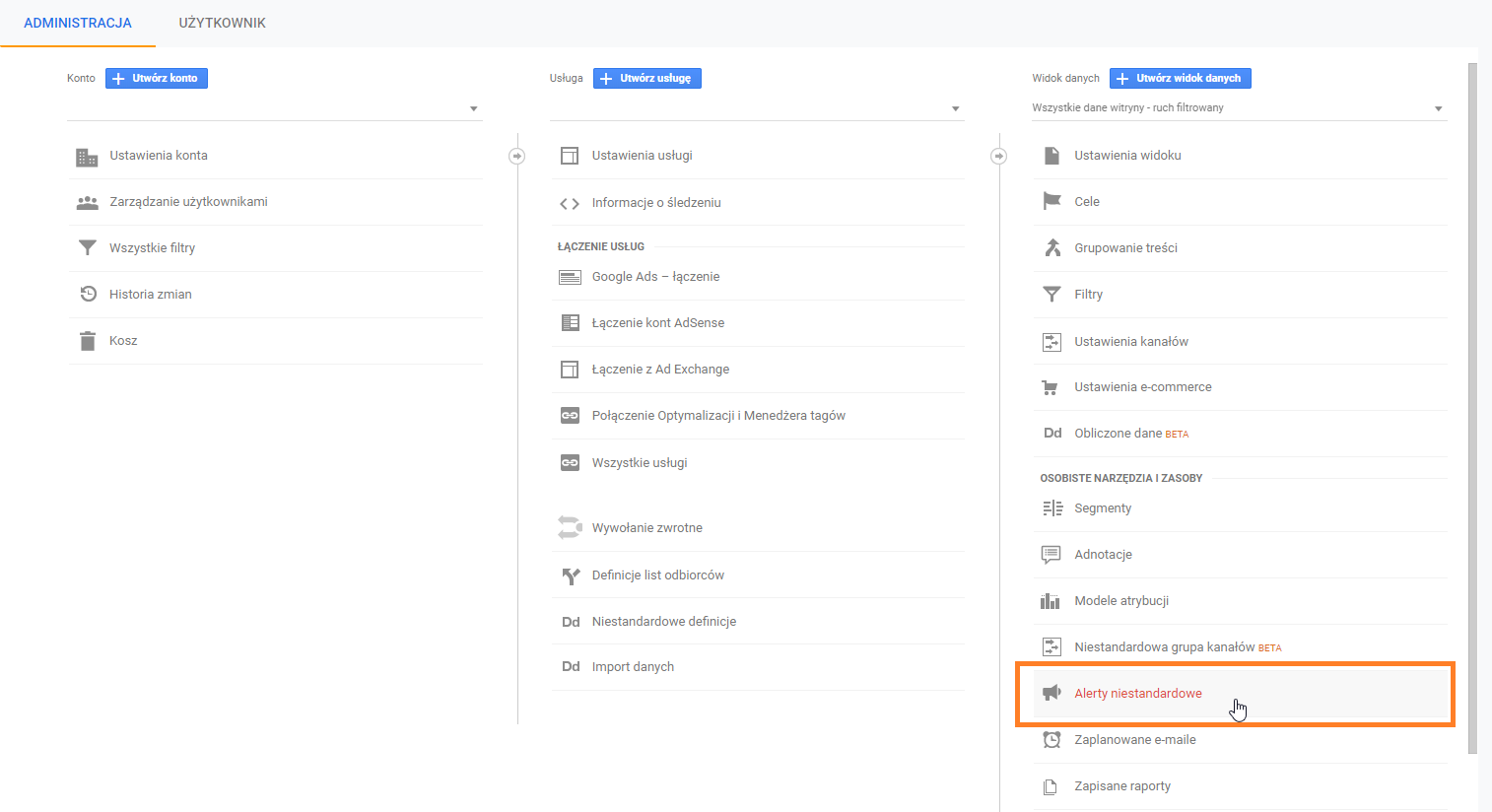
W otwartym panelu możemy przeglądać, edytować i usuwać wcześniej utworzone alerty. Aby utworzyć nowy należy kliknąć w znajdujący się na górze przycisk „+Nowy Alert”.
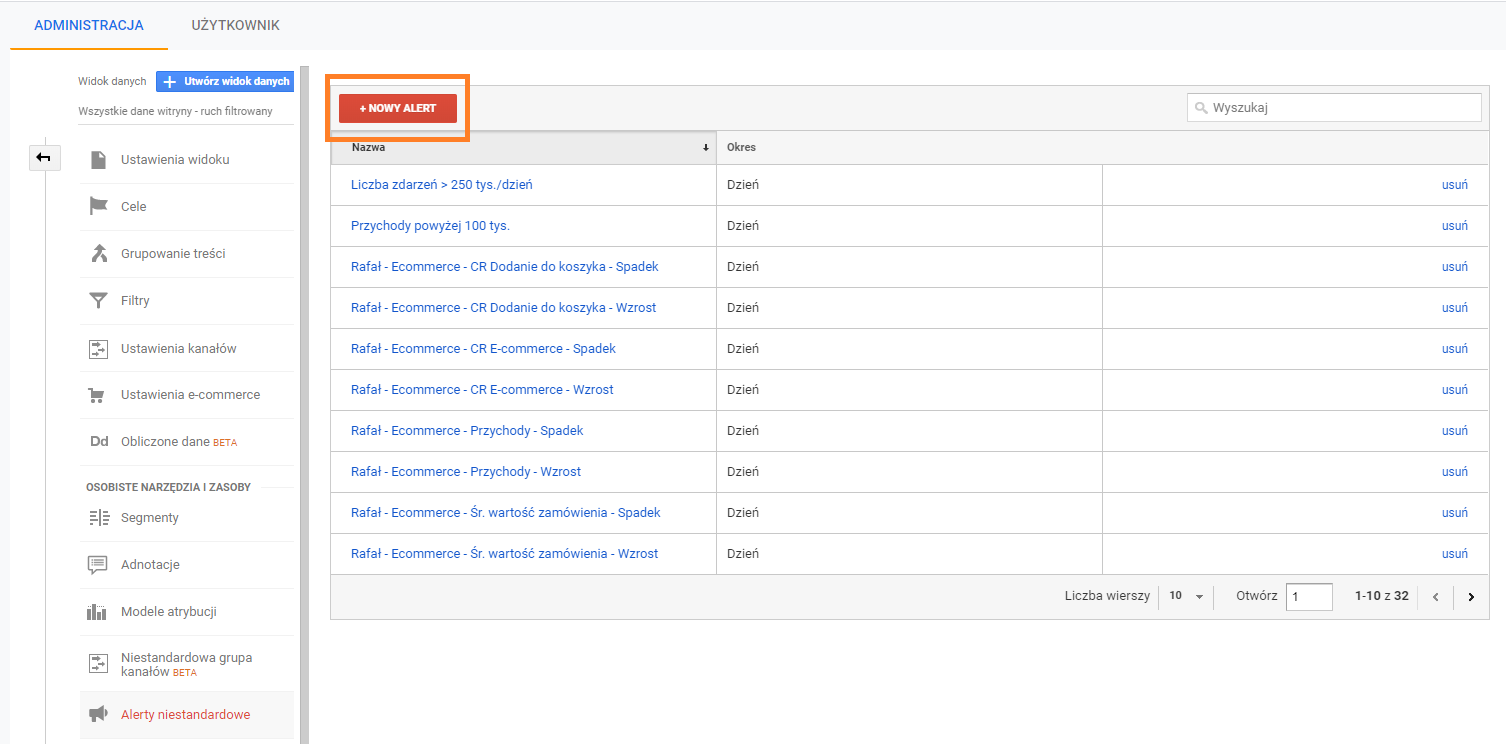
Po kliknięciu w przycisk panel zostanie zastąpiony przez formularz alertu. Wypełnić możemy go następującymi danymi:
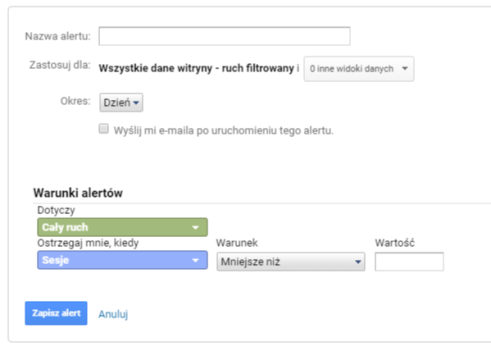
W pierwszej kolejności należy wprowadzić „Nazwę alertu”, która pomoże szybko zorientować się w tym, do czego on służy. Następnie przy „Zastosuj dla” znajdziesz nazwę widoku, dla którego właśnie ustawiasz alert, a także możliwość zastosowania go do większej liczby widoków. W kolejnym kroku możesz zdecydować jaki okres ma zostać użyty przy sprawdzaniu warunków, które ustalisz zaraz po podjęciu decyzji czy alert ma być wysyłany na Twój e-mail, a także czy powiadomienie ma zostać wysłane także innym osobom.
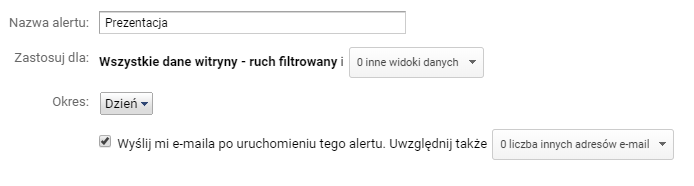
Na tym etapie przychodzi czas na to, abyś wybrał „Warunki alertu”, które muszą być spełnione, aby ten został wysłany. W polu „Dotyczy” możesz wybrać, czy warunek ma obejmować cały ruch, czy tylko jego części. Do wyboru masz znane z filtrowania „Warunki”, takie jak ścisłe dopasowanie, zawieranie, rozpoczynanie się od lub wykorzystanie wyrażeń regularnych.
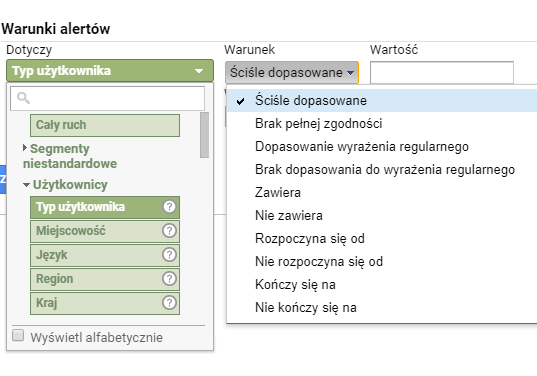
Poniżej w polu „Ostrzegaj mnie” możesz sformułować regułę wysyłania alertu poprzez wybór interesującej Cię metryki, a także warunku i wartości. Przykładowo możesz ustawić alert, gdy transakcje spadną o ponad 20%, albo gdy współczynnik odrzuceń wzrośnie o ponad 15%.
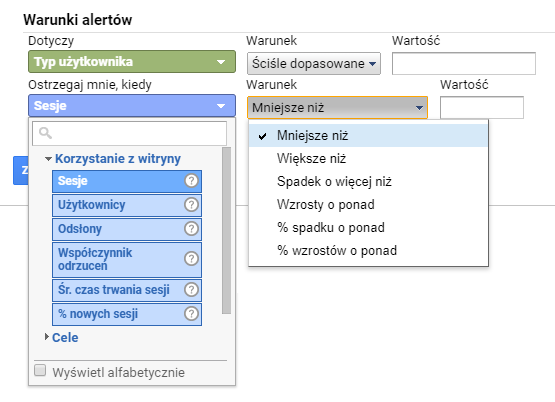
Jeśli zdecydujesz się na warunek dotyczący spadku lub wzrostu – będziesz musiał wybrać także „W porównaniu z” jakim okresem wybrana przez Ciebie metryka ma być porównywana. Dostępne opcje zależą od tego, jaki okres wybrałeś.

Pomocne może okazać się ustawianie alertu zarówno pod nietypowy spadek jak i wzrost ważnych dla Ciebie wartości. Dzięki temu szybko odkryjesz także błędnie zbierające się dane. Pamiętaj, że metryki, warunki i wartości które wybierasz powinny zależeć od specyfiki Twojego ruchu. Jeżeli liczba sesji Twoich użytkowników często znacznie się waha, ustawienie alertu na tę akurat metrykę może skutkować znaczną ilością spamu na Twojej skrzynce. W takim przypadku znów będziesz skazany na wytężanie swojej uwagi i spostrzegawczości ponad ludzkie możliwości.
Chcesz zacząć współpracę z nami? Wypełnij formularz!
Wypełnienie zajmie Ci kilka chwil a nam pozwoli
lepiej przygotować się do rozmowy z Tobą.
